Recenze EaseUS Partition Master Pro: Výsledky testu (2022)
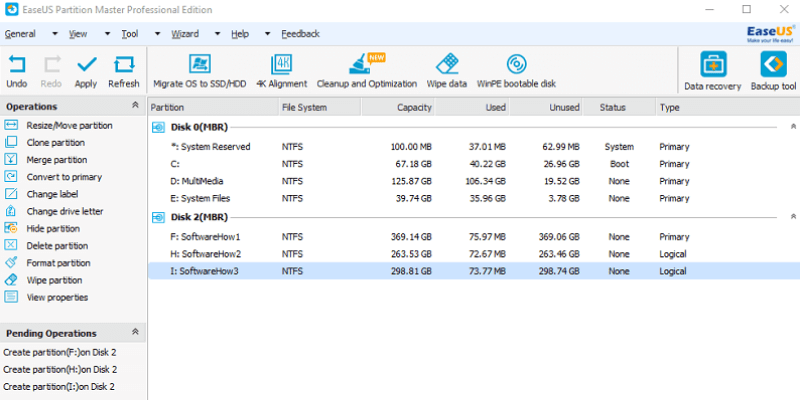
EaseUS Partition Master Pro
Shrnutí
EaseUS Partition Master Professional má ve svém arzenálu mnoho funkcí. Použil jsem 1TB externí pevný disk, abych vyzkoušel co nejvíce funkcí, a fungovalo to docela dobře. Operace s oddíly byly přímočaré a snadné. Vymazání všech dat na pevném disku trvalo poměrně dlouho, ale výsledky byly skvělé, protože nástroj pro obnovu dat, který jsem použil, nenašel jediný obnovitelný soubor.
Při migraci operačního systému na pevný disk a vytváření spouštěcího disku jsem narazil na problém. Přestože problém s OS byl hlavně na mé straně, vytvoření spouštěcího disku nefungovalo, jak program tvrdí. K vytvoření spouštěcího disku jsem musel použít jiný program s ISO od EaseUS. To znamená, že Partition Master Pro udělal to, co má dělat, velmi dobře. Existuje několik oblastí, které mají prostor pro zlepšení, ale rozhodně nejsou průkopníkem.
Konečný verdikt: Pokud hledáte software pro správu disků pro Windows, už nehledejte! Doporučuji tento program od EaseUS.
Co mám rád: Má spoustu nástrojů pro správu a údržbu diskových oddílů. Bezpečně vymaže data na disku bez zanechání stopy. Pracuje rychle pro většinu operací rozdělení. Program se velmi snadno používá.
Co nemám rád: Při migraci operačního systému se vyskytlo několik menších problémů. Nelze vytvořit spouštěcí disk.
K čemu se EaseUS Partition Master používá?
Program je určen pro odstraňování problémů s disky, organizaci diskových oddílů a maximalizaci výkonu vašich disků. Kromě těch základních, jako je vytváření, změna velikosti a mazání oddílů, má také další doplňky, které jsou pro některé uživatele velmi užitečné.
Jedním z nich je spouštěcí disk WinPE, který vám umožňuje opravit jiný disk, aniž byste museli spouštět Windows. Můžete také migrovat operační systém na jiný disk pro snadné zálohování a přenos dat do jiného počítače. K dispozici je také zarovnání 4K, díky kterému disky (hlavně SSD) běží rychleji.
Je EaseUS Partition Master bezpečný?
Ano to je. Zkontroloval jsem instalační soubor programu na potenciální malware nebo viry pomocí Malwarebytes Anti-malware a Avast Antivirus. Oba skeny nenalezly nic škodlivého.
Z provozního hlediska je software také bezpečný, pokud víte, co děláte. Při používání však buďte opatrní, protože výběr špatného disku nebo změna nastavení, která neznáte, může poškodit vaše disky a soubory. Protože tento program pracuje s diskovými oddíly, změna malých nastavení může vymazat data z vašeho úložného zařízení. Než cokoliv uděláte, ověřte si, co děláte, nebo si požádejte technického přítele, kterému můžete důvěřovat, aby vám pomohl.
Je EaseUS Partition Master zdarma?
EaseUS Partition Master není freeware ani open source. Existuje však bezplatná verze, která je omezena na podporu až 8 TB úložiště. Tato bezplatná verze provádí pouze základní operace s oddíly, jako je vytváření, změna velikosti a mazání diskových oddílů.
Kolik stojí EaseUS Partition Master Pro?
Verze Professional nabízí tři cenové modely: 19.95 USD/měsíc nebo 49.95 USD/rok v předplatném a 69.95 USD při jednorázovém nákupu.
EaseUS má také dvě verze pro poskytovatele služeb. Cena jedné licence pro jeden server je 159 USD, a pokud potřebujete licenci pro neomezený počet počítačů/serverů, EaseUS nabízí edici Unlimited, která stojí 399 USD.
Obsah
Proč mi věřit pro tuto recenzi?
Jmenuji se Victor Corda a rád si hraju s počítačovou elektronikou. Postavil jsem si vlastní počítače, rozebral notebooky a smartphony a pokusil se vyřešit všechny problémy s počítačem sám. I když jsou chvíle, kdy věci zhoršuji, alespoň se poučím ze svých zkušeností.
Již více než 3 roky pracuji s weby souvisejícími s technologiemi na tématech, jako jsou počítače, software, chytré telefony a další. Jsem jen průměrný chlap s vášní pro technologie. Nejsem v žádném případě odborník, ale moje zvědavost na techniku mě nutí učit se věci, o kterých bych nikdy nepřemýšlel. Myslím, že tento typ zvědavosti pomáhá při vytváření podrobných recenzí.
V této recenzi sdílím své myšlenky a zkušenosti týkající se EaseUS Partition Master Pro bez dalšího chmýří a cukru. Před napsáním tohoto recenzního článku jsem program pár dní používal. Abych otestoval, jak rychle reaguje tým zákaznické podpory EaseUS, kontaktoval jsem je dokonce prostřednictvím e-mailů, živého chatu a telefonních hovorů. Moje zjištění můžete vidět v části „Důvody mé recenze a hodnocení“ níže.
Prohlášení: EaseUS nemá žádný redakční vstup ani vliv na obsah této recenze. Všechny názory jsou mé vlastní a vycházejí z mých testů. Jen laskavá poznámka: před zakoupením produktu si přečtěte rychlé shrnutí výše a zjistěte, zda je to to, co potřebujete.
EaseUS Partition Master Pro: Testy a zjištění
Program obsahuje dlouhý seznam funkcí od jednoduchých operací s oddíly až po migraci vašeho OS na jiný pevný disk. Otestoval jsem většinu jeho funkcí, abych zjistil, jak funguje. Vzhledem k technické povaze softwaru je nepravděpodobné, že bych mohl připravit všechny scénáře pro účely testování.
Poznámka: Důrazně doporučujeme, abyste zálohujte data na pevném disku počítače před použitím EaseUS Partition Master Professional.
Rozdělení operací
Odstranit data

Vymazání oddílu vymaže všechna data v tomto oddílu. Před testováním jsem do oddílu umístil testovací soubory s různými formáty souborů, abych zkontroloval, zda stále mohu obnovit data navzdory vymazání.
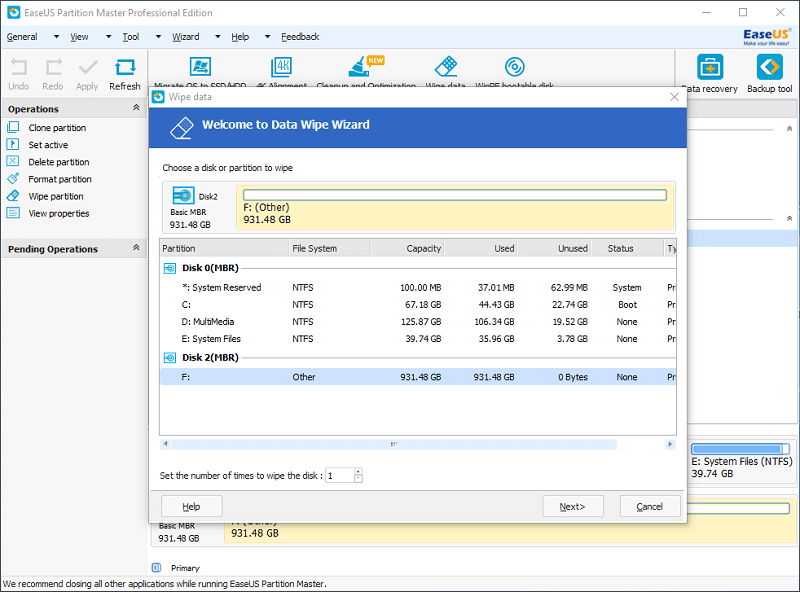
Když kliknete na „Vymazat data“, budete muset vybrat, který oddíl chcete vymazat. V dolní části je také možnost zvolit, kolikrát chcete daný oddíl vymazat. Vícenásobné vymazání zajistí, že všechny vaše soubory budou trvale smazány. U tohoto testu budu utírat jen jednou.
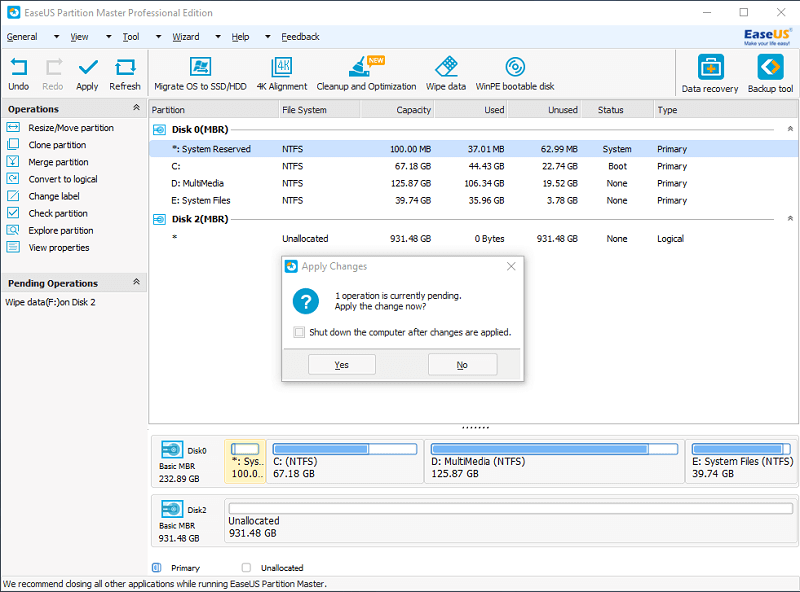
Stačí kliknout na „Další“ a potvrdit vymazání v dalším okně. Operace bude uvedena v seznamu čekajících operací a budete muset kliknout na „Použít“ v levém horním rohu, abyste zahájili mazání. Po dokončení všech operací budete mít možnost automaticky vypnout počítač. Obvykle práce s diskovými oddíly trvá dlouho, takže je vhodné to udělat přes noc. Funkce automatického vypínání je určitě užitečná.
Vymazání celého 1TB externího pevného disku trvalo 10 hodin. Abych zajistil, že všechny soubory budou vymazány, postavím jej proti jeho bratrovi, EaseUS Data Recovery Wizard. Vyzkouším, zda tento program pro obnovu dat dokáže obnovit vymazané testovací soubory.
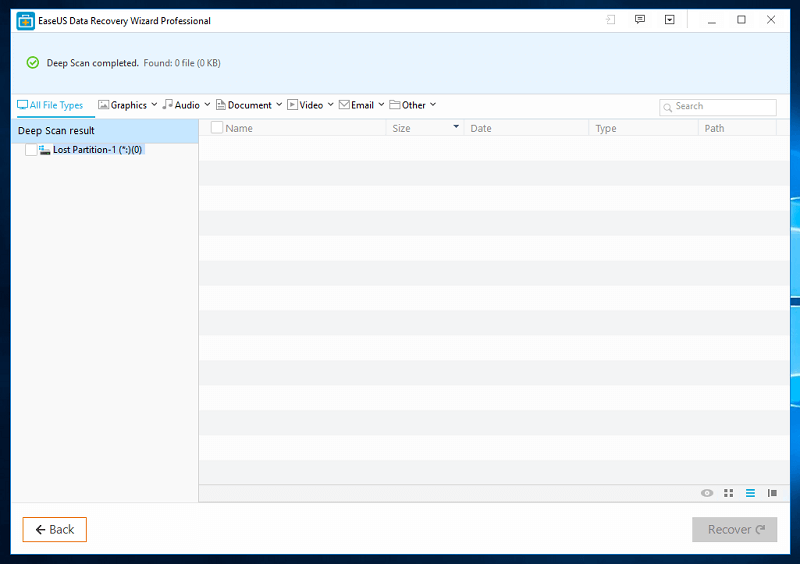
Po několika hodinách skenování program pro obnovu dat nenašel jediný soubor. Po ničem ani stopa – ani písmeno jednotky tam nebylo. Abych byl spravedlivý, EaseUS Data Recovery Wizard je opravdu dobrý nástroj pro obnovu dat. V naší recenzi prošel testy obnovy dat na výbornou.
Zde se však zaměřujeme na to, jak dobře EaseUS Partition Master Professional maže data z externího pevného disku, a v tomto ohledu odvedl skvělou práci.
Vytvořit a změnit velikost oddílů
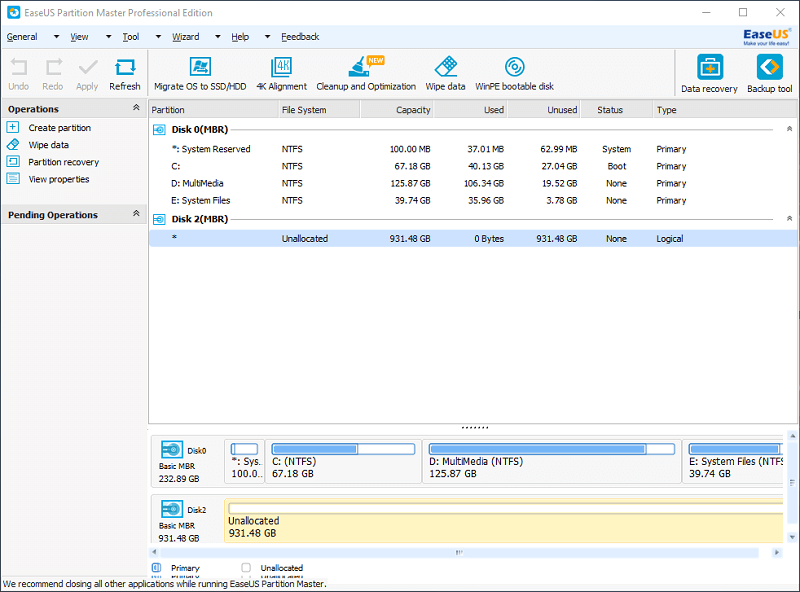
Vzhledem k tomu, že mám 1 TB nepřiděleného místa, udělal jsem pár oddílů, abych si vše uspořádal.
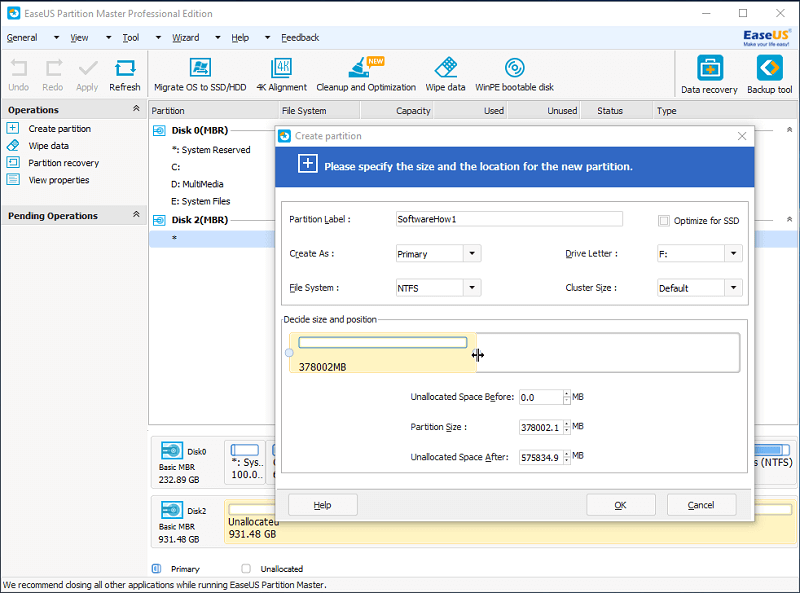
Chcete-li vytvořit nový oddíl, stačí kliknout na jednotku, na které chci pracovat, a poté na kartě Operace kliknout na „Vytvořit oddíl“. Zobrazí se okno se všemi informacemi potřebnými pro nový oddíl.
První je štítek oddílu, což je jednoduše název disku. Další je možnost vytvořit z něj primární nebo logickou jednotku. Jediný rozdíl mezi těmito dvěma je, že primární disk může spustit operační systém. Zde bude možné nainstalovat Windows, Linux nebo macOS. Na druhé straně logická jednotka nemůže spustit operační systém, ale stále na ní mohou být uloženy soubory.
Dále je souborový systém, který určuje, jak se budou soubory ukládat na jednotku: FAT, FAT32, NTFS, EXT2 a EXT3. Nemohu jít do úplných podrobností o tom, k čemu je každý souborový systém určen. Abychom vám to přiblížili, FAT a FAT32 lze použít pro všechny operační systémy. NTFS je vytvořen pro Windows; při použití na Macu nebo Linuxu budete možná potřebovat nějaké vyladění, než budete moci plně využívat NTFS. EXT2 a EXT3 se používají hlavně pro systémy Linux.
Kliknutím na pole vpravo nahoře můžete jednotku optimalizovat pro SSD. U běžných pevných disků to není potřeba. Další je písmeno jednotky, které jednoduše přiřadí písmeno pro jednotku. Velikost clusteru určuje nejmenší množství místa na disku, které může soubor využít.
Když je vše hotovo, zbývá už jen rozhodnout o velikosti oddílu a jeho pozici na disku. EaseUS má intuitivní způsob, jak toho dosáhnout pomocí jednoduchého přetahovacího panelu. Díky tomu je snadné určit velikost a polohu.

Vytvoření oddílu bylo rychlé a snadné. Byl jsem schopen vytvořit 3 různé oddíly za přibližně 5 minut bez potíží. Všimněte si, že až dokončíte vkládání všech informací a kliknete na „OK“, operace čeká na vyřízení. Stále musíte kliknout na „Použít“ v levém horním rohu, abyste provedli změny.
Migrace OS na SSD/HDD
S EaseUS Partition Master Professional můžete zkopírovat celý operační systém na jiný disk. To vám umožní vytvořit zálohu systému a zavést systém přímo z nového disku.
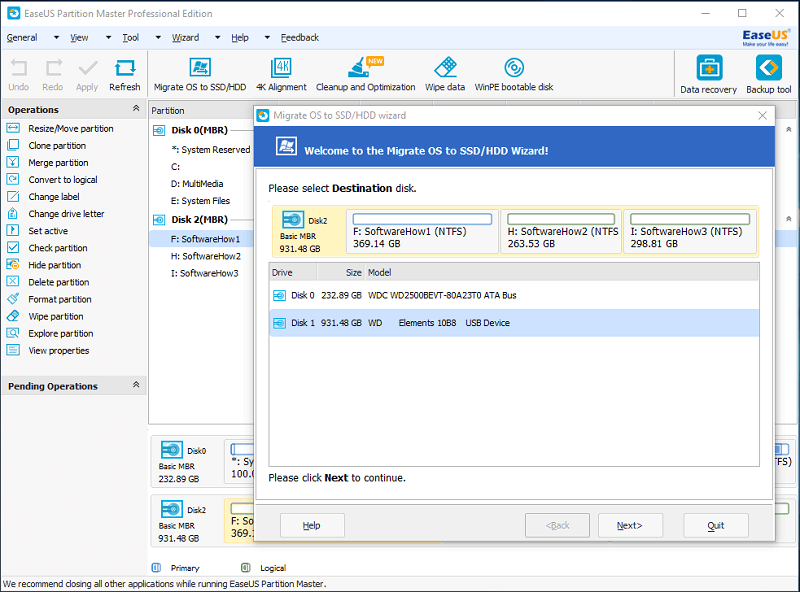
Při migraci operačního systému budou všechny soubory na cílovém disku odstraněny. Před spuštěním nezapomeňte zálohovat soubory.
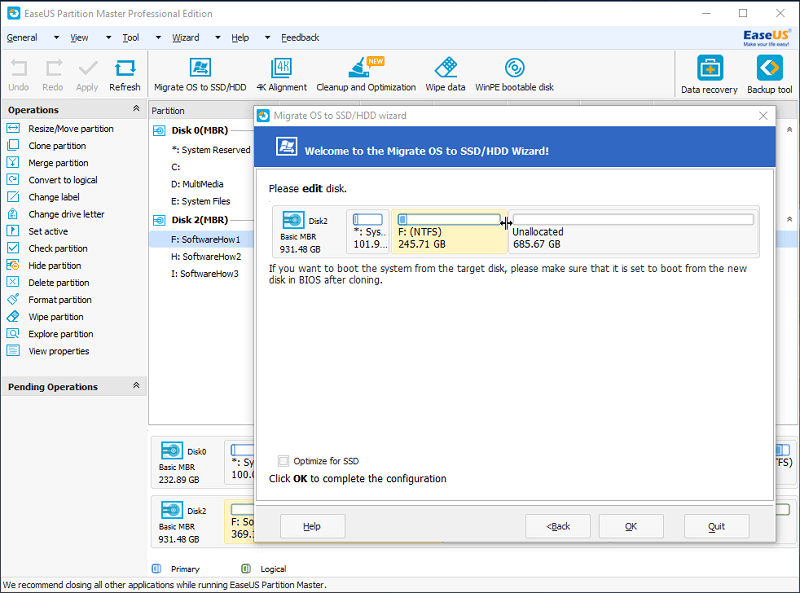
Po výběru cílového disku můžete přidělit, kolik místa chcete pro každou jednotku. Stačí přetáhnout pole na požadované velikosti, kliknout na „OK“ a poté na „Použít“ vlevo nahoře. Objeví se varování, že počítač bude muset restartovat, aby mohl operaci provést. Klikněte na „Ano“ a restartuje se sám.

Po restartu se zobrazí rozhraní podobné příkazovému řádku s podrobnostmi o operaci. Celý proces mi skončil asi za 45 minut. Chcete-li to využít, musíte změnit pořadí spouštění v nastavení systému BIOS a nastavit jej na disk, na který jste migrovali operační systém.
Měl jsem několik problémů se spuštěním operačního systému z externího pevného disku. Po pár úpravách se mi to podařilo zprovoznit. Operační systém byl poměrně pomalý, ale to je pravděpodobně proto, že běžel přes USB 2.0. Pokud zapojíte pevný disk přímo do počítače nebo jej zapojíte do rychlejšího portu, měl by běžet rychleji.
Spouštěcí disk WinPE
Spouštěcí disk WinPE vytvoří kopii EaseUS Partition Master Professional na externím úložišti. Poté můžete spustit EaseUS Partition Master Professional z tohoto zařízení bez spouštění systému Windows. To je neuvěřitelně užitečné pro počítače s poškozenými disky, které nelze spustit. Program pak může opravit tento disk a vrátit jej k životu.
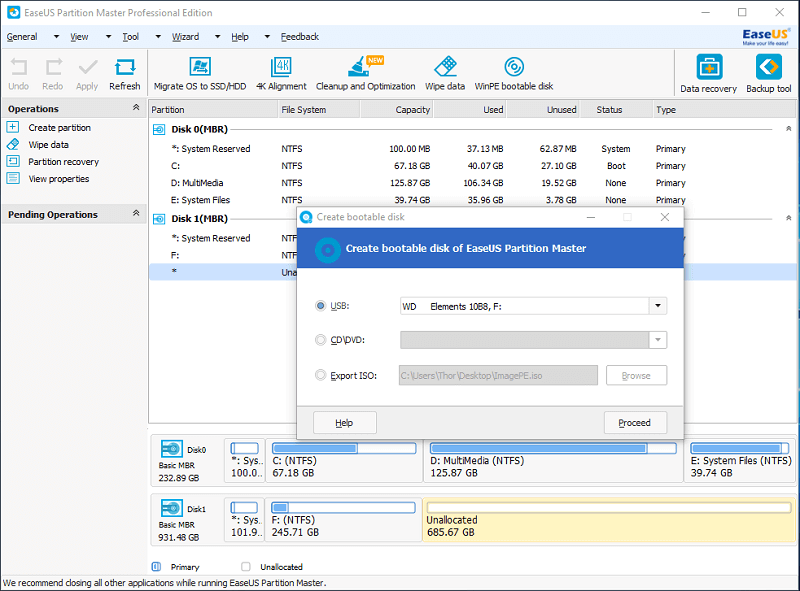
Jako spouštěcí disk můžete zvolit zařízení USB nebo CD/DVD. Alternativně můžete exportovat soubor ISO, který pak lze změnit na spouštěcí disk pro pozdější použití.
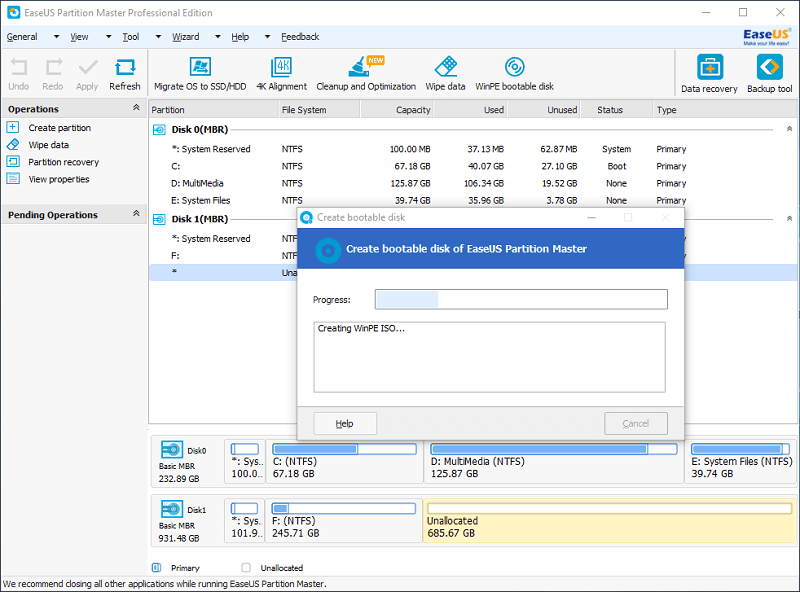
Vytvoření ISO trvalo programu asi 5 minut. Jakmile budou vytvořeny, žádné budoucí zaváděcí disky WinPE nebudou muset projít stejným procesem.
Bohužel jsem v tomto procesu stále narážel na chyby. Zkoušel jsem to i s běžným USB flash diskem bez výsledku. Protože ISO již bylo vytvořeno, použil jsem místo něj Rufus, program, který mění různá úložná zařízení na spouštěcí disky. Použil jsem uložený soubor ISO a úspěšně jsem z USB flash disku vytvořil spouštěcí disk WinPE.
Vyzkoušel jsem to změnou priority bootování na USB flash disk a spuštěním na mém notebooku. Všechny funkce EaseUS Partition Master Professional fungovaly bez problémů a mohl jsem pracovat na discích připojených k mému počítači.
Čištění a optimalizace
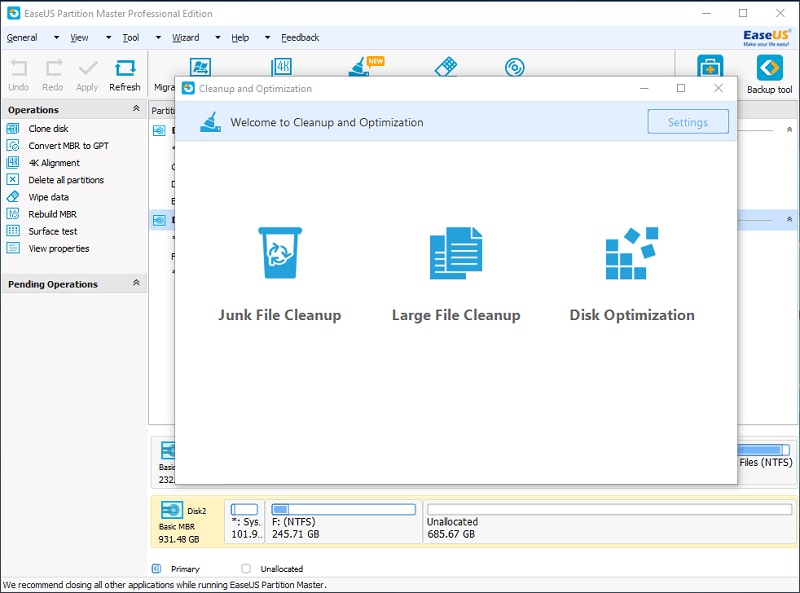
Tato funkce nabízí tři dílčí funkce: čištění nevyžádaných souborů, čištění velkých souborů a optimalizace disku.
Vyčištění nevyžádaných souborů
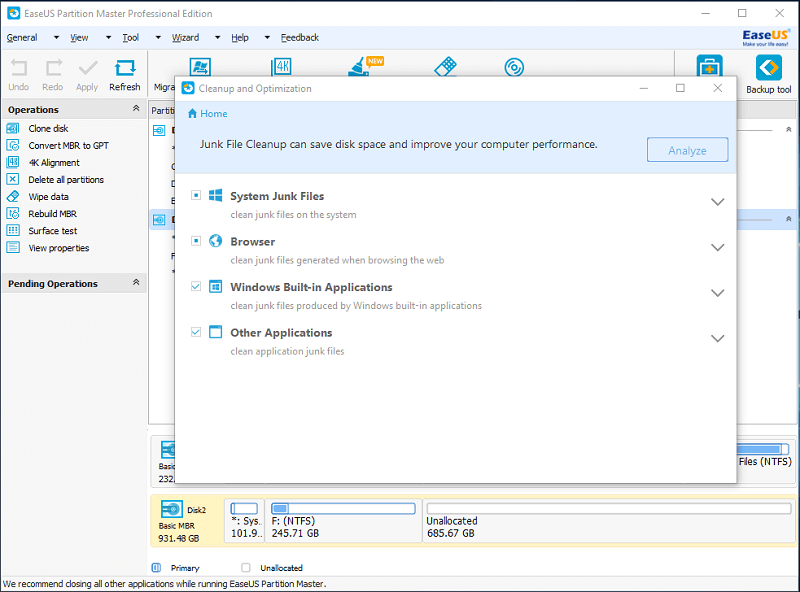
Vyčištění nevyžádaných souborů zkontroluje všechny nevyžádané soubory ve vašich systémových souborech, prohlížečích, vestavěných aplikacích Windows a dalších aplikacích, které jste nainstalovali. Stačí si vybrat, které z nich chcete analyzovat, a poté kliknout na „Analyzovat“.
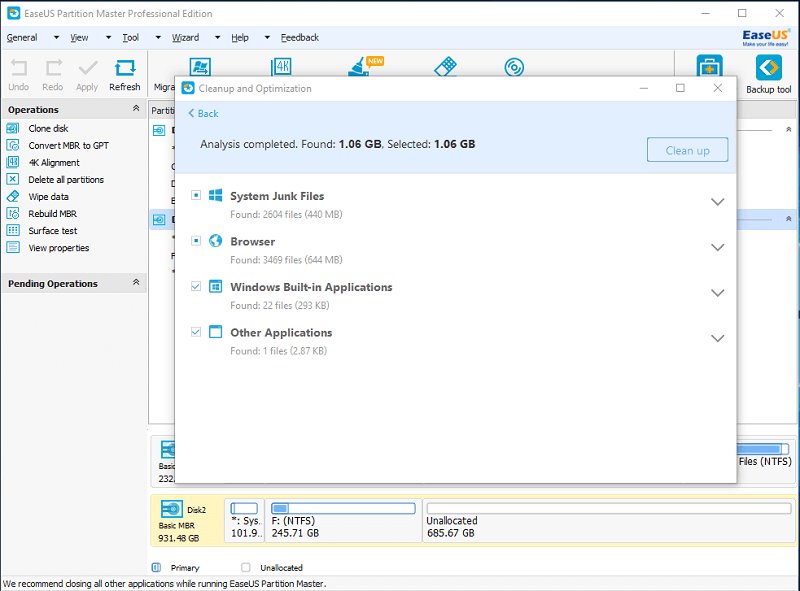
Analýza našla v mém systému 1.06 GB nevyžádaných souborů. Jednoduše jsem kliknul na „Vyčistit“ a po několika sekundách bylo hotovo. Byl to velmi rychlý a snadný proces.
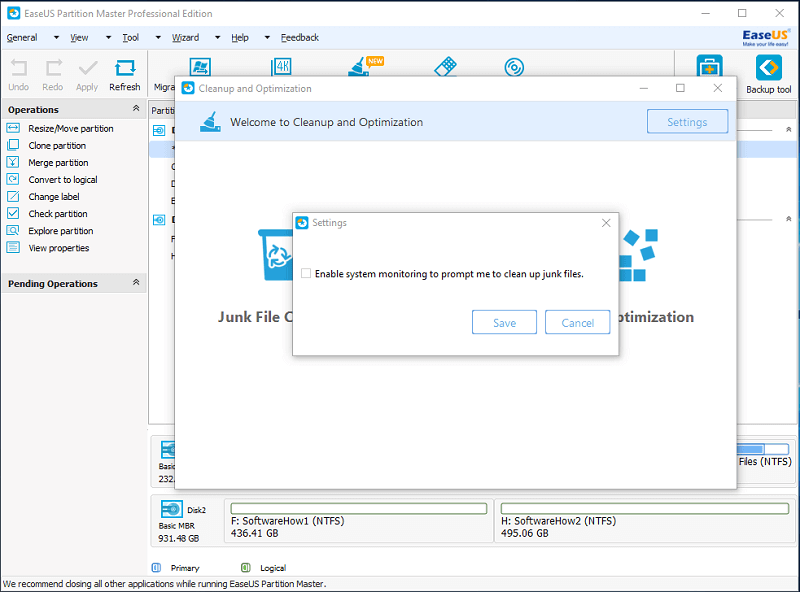
V nastavení okna Vyčištění a optimalizace je také možnost, která umožňuje programu sledovat váš systém, zda neobsahuje nevyžádané soubory. Když dosáhnete určité velikosti nevyžádaných souborů, pošle vám výzvu k jejich vyčištění a uvolnění místa.
Vyčištění velkého souboru
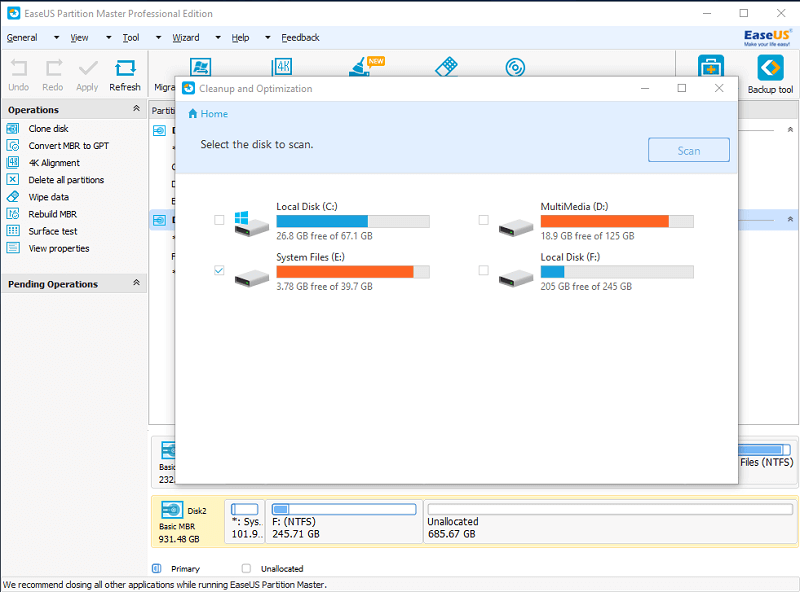
Čištění velkých souborů začíná seznamem vašich disků, na kterých chcete analyzovat velké soubory. Stačí kliknout na požadované jednotky a kliknout na „Skenovat“.
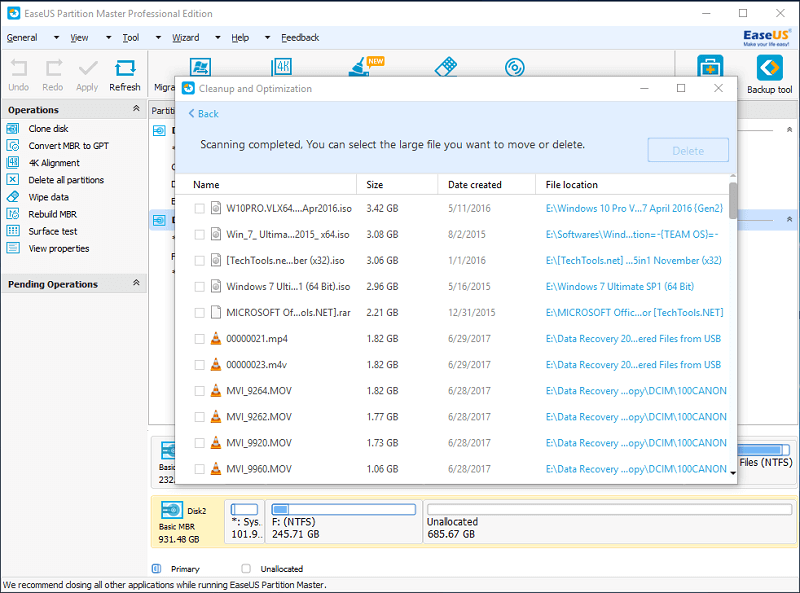
Po dokončení skenování se zobrazí seznam souborů, počínaje největším po nejmenší. Jednoduše klikněte na soubory, které chcete odstranit, a poté klikněte na „Odstranit“. To lze obvykle provést během několika sekund.
Optimalizace disku
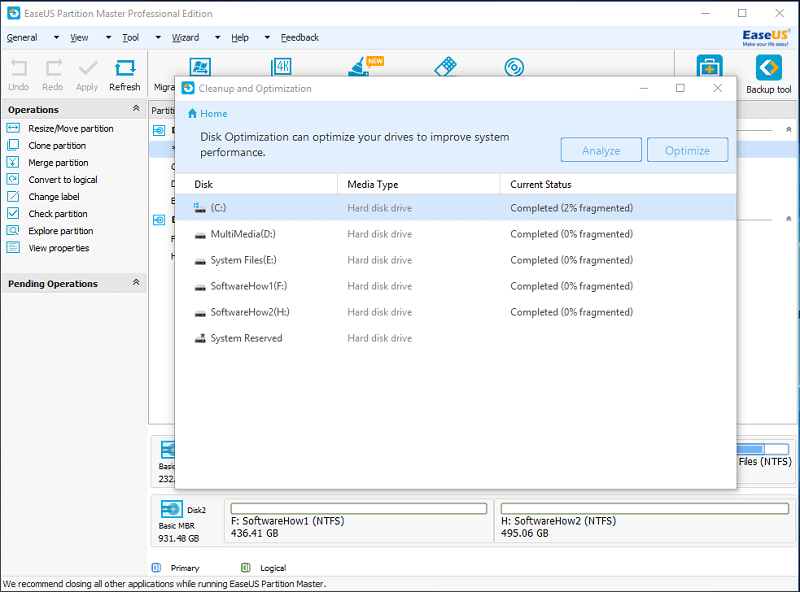
Optimalizace disku je defragmentace disku, která analyzuje vaše disky a defragmentuje je. Klikněte na disky, které chcete analyzovat, a poté klikněte na „Optimalizovat“ a defragmentujte je. Myslím, že od té doby to není potřeba Windows již má vestavěný defragmentátor disku, i když je hezké vidět všechny tyto funkce v jednom programu.
Důvody mého hodnocení
Účinnost: 4.5/5
Program fungoval pozoruhodně dobře. Vymazání disků fungovalo perfektně a na disku nezůstaly žádné stopy souborů. Pokus o načtení souborů pomocí programu pro obnovu dat se ukázal jako neúspěšný po vymazání všech dat pomocí EaseUS Partition Master Professional. Rozdělení disků bylo snadné, rychlé a intuitivní.
Měl jsem několik problémů se zprovozněním migrovaného operačního systému, ale s několika úpravami OS fungoval, i když pomalu – ačkoli to s největší pravděpodobností nebyla chyba programu, ale mého pomalého připojení USB. Taky jsem měl problém udělat spouštěcí disk WinPE. ISO bylo vytvořeno, ale program nedokázal z žádného z mých USB zařízení vytvořit spouštěcí disk. Na vytvoření bootovacího disku s ISO od EaseUS jsem musel použít jiný program.
Cena: 4 / 5
Většina rozdělovacích programů stojí asi 50 USD. Základní verze EaseUS Partition Master Professional je rozumná. Získáte spoustu funkcí, které jiné programy nemají, jako je migrace operačního systému na jiný disk a neomezené upgrady.
Snadné použití: 4 / 5
Program je velmi snadno použitelný pro techie osobu, která ví, co dělat s oddíly. Pro někoho, kdo ne, to může být trochu ohromující. Líbí se mi uživatelská zkušenost s programem. Zjistil jsem, že navigace je docela snadná a textové pokyny jsou snadno srozumitelné. I přes pár chyb jsem byl schopen program velmi rychle uchopit.
Podpora: 3.5/5
EaseUS nabízí několik kanálů pro řešení zákaznických dotazů včetně e-mailu, živého chatu a telefonické podpory. Důvod, proč jsem jim nedal pět hvězdiček, je ten, že byli pomalí na e-mailové odpovědi. Poslal jsem jim e-mail ohledně problému, který jsem měl s migrací OS. Ale na rozdíl od podpory, kterou jsem dostal od jejich softwaru pro obnovu dat, jsem nedostal zpět e-mail. Nebyl jsem schopen s nimi mít živý chat, protože jejich tým podpory je offline kvůli časovému posunu. Mohl jsem je však kontaktovat telefonicky, což mi pomohlo vyřešit můj problém.
Alternativy k EaseUS Partition Master Pro
Správce oddílů Paragon (Windows a Mac): Pokud pro vás EaseUS není tou nejlepší volbou, vyzkoušejte Paragon. Paragon má podobné funkce jako EaseUS a přitom za stejnou cenu. Verze pro Windows nebo macOS stojí 39.95 $ za jednu licenci. Má také dobrý podpůrný systém. Na rozdíl od EaseUS Paragon aktuálně nenabízí verzi s doživotními upgrady, ale má profesionální verzi pro Windows, která nabízí pokročilé funkce za 79.95 $.
Průvodce CyberLink (Windows): Minitool je další skvělá alternativa. Tento program také nabízí spoustu funkcí, které má většina správců oddílů. Kromě obvyklých operací s oddíly můžete migrovat operační systém a vytvořit spouštěcí disk. Cena začíná na 39 USD za jednu licenci a stojí 59 USD za celoživotní upgrady. Bohužel, Minitool aktuálně nemá verzi tohoto produktu pro Mac.
Vestavěné programy Windows: Windows ve skutečnosti již má vestavěný správce oddílů. Stačí kliknout pravým tlačítkem na ikonu počítače a kliknout na „Spravovat“ a poté přejít na Správa disků. Obsahuje všechny základní nástroje, které potřebujete ke správě oddílů, ale navigace může být docela matoucí. K dispozici je také vestavěný nástroj pro defragmentaci pro optimalizaci výkonu disku.
Disková utilita (Mac): Počítače Mac mají nástroj pro rozdělení disku s názvem Disk Utility. Stačí přejít na vyhledávání Spotlight a poté spustit aplikaci zadáním „Disk Utility“. Aplikace může také běžet Recovery Mode V případě potřeby. Ve většině případů stačí Disková utilita k řešení vašich základních potřeb operací s oddíly.
závěr
EaseUS Partition Master Professional je velmi výkonný nástroj pro vytváření oddílů pro uživatele Windows. Tento program můžete použít k vytvoření, změně velikosti a téměř cokoli chcete s oddíly disku. Má také funkci mazání, která vám umožní bezpečně vymazat pevný disk v případě, že chcete pevný disk počítače recyklovat.
Spouštěcí disk WinPE jsem shledal extrémně užitečným, i když by byl ještě výkonnější, kdyby dokázal vytvořit spouštěcí disk. Stále jsem byl schopen vytvořit ten spouštěcí disk pomocí jiného programu pomocí jejich ISO. Zavedení z něj spustilo EaseUS Partition Master, který jsem mohl použít k opravě poškozeného disku, ze kterého nelze spustit Windows – docela úhledné! Celkově vzato program fungoval dobře s několika zádrhely.
Takže, co si myslíte o této recenzi? Zanechte komentář a dejte nám vědět.
poslední články